UDAには、プロセス参加者がアクセス、変更、または追加する必要のあるデータが含まれています。UDAは、プロセスインスタンス内のすべてのノードをすべてのUDAにアクセス可能にするため、プロセス定義レベルで定義されるグローバル変数です。
UDAの値は、プロセス実行中保持されます。プロセス参加者は、フォームや、JavaScript、Java Actionを使用して値を設定します。UDAは、名前と識別子(ID)で構成されています。両方の値が、データベースに保存されます。デフォルトでは、UDAのIDは、システムにより自動的に設定されますが、固有のIDを指定することも可能です。UDA名は必要に応じて、UDAのIDに自動的にマッピングされます。UDAのIDは、QuickFormの作成時やJavaScriptの使用時など、特殊文字の使用を禁止している項目で使用されます。
たとえば、購買請求業務には、購入する品物、購入数、および費用を定義したUDAが設定されます。購買請求業務の担当者は、ユーザーアプリケーションのフォームなどから値を入力することで、UDAに値を設定できます。
ユーザ定義属性を指定する方法について説明します。
プロセス定義の[プロパティ]ビューを表示するために、プロセス定義エディタ内の空のスペースをクリックします。
[ユーザ定義属性]タブを選択します。
[追加]をクリックします。以下のパラメーターを指定します。
フィールド | 説明 |
|---|---|
名前 | UDAの名前。 UDA名は、64文字以内で指定します。システムで使用するUDA名は、プレフィックスとして、アンダースコアを2つ持ちます。 |
ID | UDAを識別する固有の名前。 デフォルトでは、UDAのIDは、システムが発行します。しかし、独自のIDを指定することも可能です。UDAのIDは、32文字以内で指定します。以下の文字から構成されます。 “a”~“z”、“A”~“Z”、“0”~“9” IDの値を指定しない場合には、UDA名からASCII文字をのぞくすべての文字を削除して、自動的にIDの値を構成します。これをUDAのサニタイズと呼びます。このサニタイズされた名前(ID)が32文字以上、空文字、またはユニークでない場合には、uda1のように、uda<数字>の形式でIDにプレフィックスが付加されます。付加される数字の値は、新しいIDが1回作成されるごとに、1ずつ増えます。 注:[ID]フィールドは、[プロパティ]ビュー下部の[IDを表示する]を選択した場合にのみ、表示されます。 |
タイプ | UDAのデータ型です。BIGDECIMAL、BOOLEAN、DATE、FLOAT、INTEGER、LONG、STRING、XMLがあります。 |
初期値 | UDAの初期値です。プロセス参加者はこの値を変更できます。XMLタイプのUDAを選択した場合、2つのボタンが追加表示されます。XMLデータタイプの設定に、それらのボタンを使用できます。詳細については、“6.18.1 XML型のユーザ定義属性の指定”を参照してください。 初期値として以下の範囲の値を入力することができます。 INTEGER タイプ • 最大値: 2147483647 • 最小値: - 2147483648 LONG タイプ • 最大値: 9223372036854775807 • 最小値: - 9223372036854775808 Floatタイプ: 有効桁数は8桁です。 BIGDECIMALタイプ: 有効桁数は17桁です。 |
ワークリスト | UDAがワークリストUDAであるかどうかを示します。ワークリストUDAの場合は、プロセス参加者がワークリストをフィルターおよびソートできるので、ワークリストアイテムをより迅速に取得できます。XMLタイプのUDAを選択した場合には、この欄は、無効になります。 注:STRING型のワークリストUDAの値は、256文字までです。 |
トラック可能 | UDAのトラッキングを有効または無効にします。UDAのトラッキングを有効にすると、プロセス実行中に起こったUDAの値の変更を記録できます。 注:プロセス定義から作成されるすべてのプロセスインスタンスに初期設定が定義されます。 |
指定するUDAごとに、手順3の操作を繰り返します。
以下は、3つのタイプのUDAが指定された [プロパティ]ビューの図です。
図6.18 UDAの指定
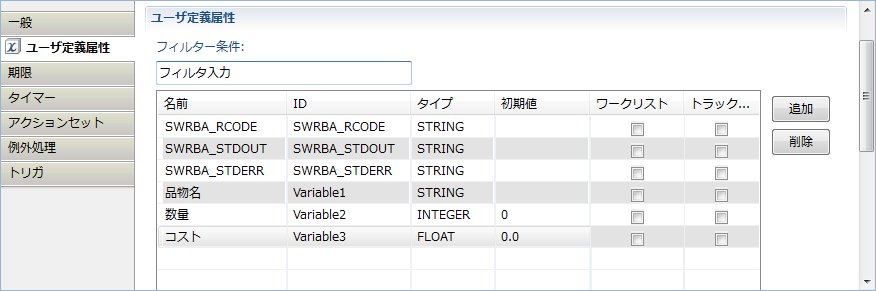
UDAの識別子を表示させる場合には、[IDを表示する]チェックボックスを選択します。
[ユーザ定義属性]タブに、新しい[ID]フィールドが追加され、新しいIDや既存UDAのIDを変更できます。
新しいIDを設定する:[ID]フィールドの空行を選択し、新しいIDを入力します。
既存のIDを変更する:[ID]フィールドで既存のIDを選択し、他のIDを入力します。
注意
IDを変更する場合には、Javascript式またはデータマッピングで参照されているIDのアップデートを実行してください。
UDAのIDを表示しない場合、または[ID]フィールドを空のままにしておいた場合には、自動的にデフォルト識別子が生成されます。(例:“Variable1”、“Variable2”、“Variable3”)
UDAの名前を変更するには、名前をダブルクリックし、必要な名前に変更します。
UDAを削除するには、削除するUDAを選択し、[削除]をクリックします。
[Shift]キーまたは[Ctrl]キーを使用して、複数のUDAを選択できます。
注意
プロセス定義で参照されるUDAの名前変更や削除はできません。UDAの名前変更や削除ができない場合は、その旨のメッセージが表示されます。メッセージには、そのUDAの使用箇所も表示されます。